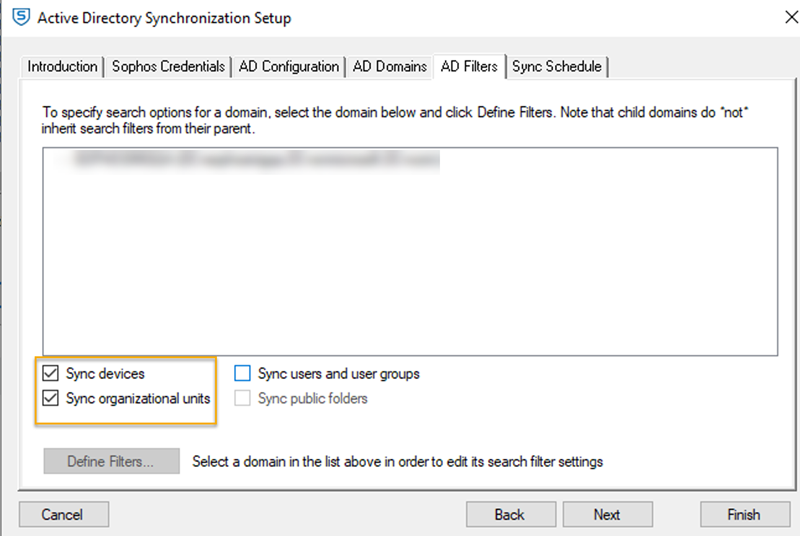Microsoft Entra ID への移行
ユーザーとユーザーグループを Sophos Central と同期する方法を変更できます。ディレクトリソースを Active Directory (AD) から Microsoft Entra ID に変更できます。
ディレクトリソースを変更する前に、Microsoft Entra ID では、AD とは異なる情報が同期されることを理解する必要があります。詳細は、ディレクトリサービスを参照してください。
ドメイン内のユーザーおよびユーザーグループのディレクトリソースとして、AD または Microsoft Entra ID のいずれかを使用できます。
要件
ディレクトリソースを変更する前に、次の環境が必要です。
- ドメインの AD ソース。このソースは、ソフォスが指定する要件に一致する必要があります。詳細は、Active Directory との同期の設定を参照してください。
- 同じドメインの Microsoft Entra ID ソース。このソースは、ソフォスが指定する要件に一致する必要があります。詳細は、Microsoft Entra ID との同期を設定するを参照してください。
推奨事項
ディレクトリソースを変更する前に、次の手順を実行することを推奨します。
- ディレクトリサービスの制限事項を確認します。詳細は、制限を参照してください。
-
ユーザーがディレクトリソース内で一致することを確認します。
これは、AD と同期されたユーザーとメールボックスのうち、Microsoft Entra ID ソースにないものは削除されるためです。削除されるのは、AD から Microsoft Entra ID に移行するドメイン内の一致しないユーザーのみです。他のすべてのユーザーは維持されます。
-
必要に応じて Azure アプリケーションを設定します。詳細は、Azure アプリケーションの設定を参照してください。
制限
同期を設定する前に、次の事柄を理解するようにしてください。
-
ディレクトリソースを使用してデバイスおよびデバイスグループを管理する場合は、AD のみを使用できます。Microsoft Entra ID は、デバイスおよびデバイスグループには対応していません。
デバイスとデバイスグループには AD を使用し、同じドメインのユーザーとユーザーグループには Microsoft Entra ID を使用できます。
-
ディレクトリソースを使用してパブリックメールフォルダを管理する場合は、AD のみを使用できます。Microsoft Entra ID は、パブリックメールフォルダには対応していません。
パブリックメールフォルダは、ユーザーとユーザーグループも同期する場合のみ、AD から同期できます。AD を使用して管理できるのは、パブリックメールフォルダと同じドメイン内のユーザーとユーザーグループだけです。
-
Microsoft Entra ID で共有メールボックスを管理する場合は、新しく作成する必要があります。Microsoft Entra ID で、既存の共有メールボックスを管理することはできません。
Microsoft Entra ID で管理されている共有メールボックスの関連付けられたユーザーは表示されません。ソースを変更した後は、既存の共有メールボックスに関連付けられたユーザーは表示されなくなります。 詳細は、メールボックスを参照してください。
ディレクトリソースの変更
デバイスとデバイスグループがなく、Microsoft Entra ID を使用してユーザーとユーザーグループを管理する場合は、Microsoft Entra ID のみを使用する方法の手順に従います。
ユーザーとユーザーグループの管理に Microsoft Entra ID を使用し、デバイスとデバイスグループの管理に AD を使用する場合は、Microsoft Entra ID と AD を使用する方法の手順に従います。
Microsoft Entra ID のみを使用する方法
ドメインの唯一のディレクトリソースとして Microsoft Entra ID を使用するには、次の手順を実行します。
- Active Directory と同期します。詳細は、Active Directory との同期の設定を参照してください。
- データが正しく同期されたことを Sophos Central で確認します。
- 「マイプロダクト > 全般設定」を参照し、「ディレクトリサービス」をクリックします。
- AD ソースを選択します。
- AD ソースをオフにします。
- 「マイプロダクト > 全般設定」を参照し、「ディレクトリサービス」をクリックします。
- 「Microsoft Entra ID の追加 をクリックします。
- Microsoft Entra ID ソースとの同期を設定します。詳細は、Microsoft Entra ID との同期を設定するを参照してください。
- Microsoft Entra ID と同期した後、データが正しく同期されたことを確認します。詳細は、ソースの変更後を参照してください。
- Active Directory Synchronization Setup をアンインストールします。
Microsoft Entra ID と AD を使用する方法
Microsoft Entra ID と AD の両方を使用するには、次の手順を実行します。
- Active Directory と同期します。詳細は、Active Directory との同期の設定を参照してください。
- データが正しく同期されたことを Sophos Central で確認します。
- 「マイプロダクト > 全般設定」を参照し、「ディレクトリサービス」をクリックします。
- AD ソースを選択します。
-
デバイスとデバイスグループのみを同期するようにフィルタを変更します。詳細は、デバイスおよびデバイスグループを参照してください。
-
AD ソースをオフにします。
- 「マイプロダクト > 全般設定」を参照し、「ディレクトリサービス」をクリックします。
- 「Microsoft Entra ID の追加 をクリックします。
- Microsoft Entra ID ソースとの同期を設定します。詳細は、Microsoft Entra ID との同期を設定するを参照してください。
- Microsoft Entra ID と同期し、ユーザー、ユーザーグループ、共有メールボックスが正しく同期されたことを確認します。詳細は、ソースの変更後を参照してください。
- 「マイプロダクト > 全般設定」を参照し、「ディレクトリサービス」をクリックします。
- AD ソースを選択します。
- AD ソースをオンにします。
- Active Directory と同期し、デバイスとデバイスグループが正しく同期されたことを確認します。詳細は、ソースの変更後を参照してください。
ソースの変更後
ユーザーとユーザーグループのソースを AD から Microsoft Entra ID に変更すると、同期する情報が変更されます。これによって、Sophos Central に表示される情報が変更されることがあります。また、情報の更新方法も変更されます。
Microsoft Entra ID をドメインの唯一のソースとして使用する場合は、次の事柄が実行されます。
- Microsoft Entra ID からユーザーが同期されます。表示される情報は、Microsoft Entra ID のデータが AD のデータとどの程度一致するかによって異なります。詳細は、ユーザーを参照してください。
- Microsoft Entra ID からユーザーグループが同期されます。表示される情報は、Microsoft Entra ID のデータが AD のデータとどの程度一致するかによって異なります。詳細は、ユーザーグループを参照してください。
- AD から同期された共有メールボックスの更新が停止されます。共有メールボックスは保持されます。Microsoft Entra ID にある共有メールボックスが作成および更新されます。詳細は、メールボックスを参照してください。
- パブリックメールフォルダの更新が停止されます。フォルダは保持されます。
- デバイスとデバイスグループの更新が停止されます。デバイスとデバイスグループは保持されます。
Microsoft Entra ID および AD をドメインのソースとして使用する場合は、次の事柄が実行されます。
- Microsoft Entra ID からユーザーが同期されます。表示される情報は、Microsoft Entra ID のデータが AD のデータとどの程度一致するかによって異なります。詳細は、ユーザーを参照してください。
- Microsoft Entra ID からユーザーグループが同期されます。表示される情報は、Microsoft Entra ID のデータが AD のデータとどの程度一致するかによって異なります。詳細は、ユーザーグループを参照してください。
- AD から同期された共有メールボックスの更新が停止されます。共有メールボックスは保持されます。Microsoft Entra ID にある共有メールボックスが作成および更新されます。詳細は、メールボックスを参照してください。
- パブリックメールフォルダの更新が停止されます。フォルダは保持されます。
- AD からデバイスとデバイスグループが同期され更新されます。
ユーザー
この情報は、現在 Microsoft Entra ID で管理しているドメインのみに適用されます。
次のようにしてユーザーを同期します。
- 既存のユーザーと一致する場合は、Microsoft Entra ID の情報でそのユーザーは更新されます。ユーザーに関連付けられたメールボックスは保持されます。
- 既存のユーザーと一致しない場合、そのユーザーおよび関連付けられたメールボックスは削除されます。
- 新しいユーザーとその関連付けられたメールボックスが作成されます。
ユーザーグループ
この情報は、現在 Microsoft Entra ID で管理しているドメインのみに適用されます。
次のようにしてユーザーグループを同期します。
- 既存のグループと一致する場合は、Microsoft Entra ID のすべての情報でそのグループは更新されます。
- 既存のグループと一致しない場合、そのグループは保持され、更新は停止されます。
- 新しいユーザーグループが作成されます。
メールボックス
この情報は、現在 Microsoft Entra ID で管理しているドメインのみに適用されます。
Microsoft Entra ID を使用して共有メールボックスを同期する手順は、次のとおりです。
- 既存の共有メールボックスはすべて保持されます。関連付けられたユーザーはありません。どのユーザーページにも表示されません。「メールボックス」に共有メールボックスが表示されます。AD との前回の同期からのデータが表示されます。
- 新しい共有メールボックスは、ユーザーとして「ユーザー」に表示され、「メールボックス」に表示されます。関連付けられたユーザーはありません。
注
Microsoft Entra ID データの移行後にオンプレミス AD 同期を使用する場合、設定に応じて共有メールボックスを削除できます。